Cómo crear y aplicar materiales en autocad 2014
Los materiales pueden traer su modelo de AutoCAD a la vida. Los materiales pueden ser tan simples como mate o pintura brillante o en cualquier lugar entre. Puede aplicar representaciones, materiales del mundo real realistas, como la piedra, mármol, vidrio, metal pulido, o tela - la lista es casi interminable.
Los materiales pueden ser opaco, transparente, reflectante o no reflectante. AutoCAD 2014 se suministra con una biblioteca de materiales de literalmente miles de diferentes tipos de materiales, y asignarlas a objetos puede ser tan simple como arrastrar de una paleta y colocar en un objeto. O puede ser tan complejo como es que quiere hacerlo.
Antes de AutoCAD 2011, que ha creado y almacenado materiales en dibujos individuales, lo que los hacía difíciles de manejar. AutoCAD 2011 introdujo el explorador de materiales, lo que hace que los materiales Gestión mucho más fácil. Las definiciones de material, que viven en un repositorio central, están asociadas a cada dibujo como una referencia externa.
Todos los productos de Autodesk que utilizan definiciones de materiales utilizan la misma biblioteca central, por lo que un modelo dictada en AutoCAD tiene el mismo aspecto como uno hecho en Inventor, Maya o 3ds Max.
Se asoció con el Explorador de Materiales es el Editor de Materiales, accesible desde un botón en el Explorador de Materiales.
Las bibliotecas de materiales introducidos en AutoCAD 2011 ocuparon grandes cantidades de espacio en disco duro, que se consideró un desperdicio para la gente que nunca se hicieron representaciones. Así, a partir de AutoCAD 2012, la mayoría de las bibliotecas de materiales están en línea. La primera vez que haga clic en el botón Render en AutoCAD 2014, AutoCAD le pregunta si desea instalar la Biblioteca de materiales Medio. Si la representación se ve interesante para usted, siga adelante e instalar la biblioteca.
Utilice el comando MATbrowser para mostrar la paleta de materiales navegador, desde la que puede crear, editar y gestionar en las bibliotecas de dibujo o materiales actuales. Usted agrega materiales a un dibujo mediante el uso de un material preconfigurado o la creación de un material personalizado.
Siga estos pasos para crear y gestionar un nuevo material:
En la ficha Render, seleccione Explorador de materiales desde el panel Materiales.
En la paleta de materiales navegador que se abre, haga clic en Crear un material (en la esquina superior izquierda) y luego elegir la plantilla material que desea empezar. Por ejemplo, elegir la pintura metalizada.
Aparece la paleta de materiales Editor.
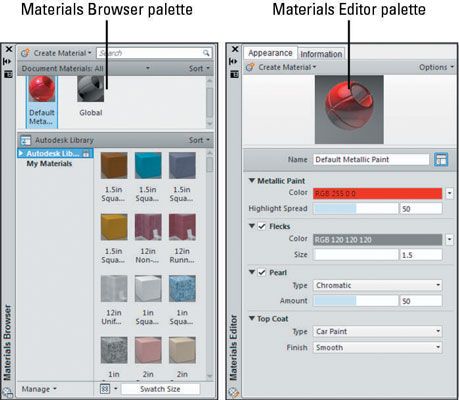
En la paleta de materiales Editor, haga clic en el campo Nombre, situada debajo de la vista previa del material, e introduzca un nombre.
Introduzca nuevos valores en los atributos adecuados para el material y cerrar la paleta cuando haya terminado.
Los atributos que se pueden editar varían, en función del tipo de material de la plantilla que usted elija para empezar. Cuando termine de editar el material, puede cerrar u ocultar la paleta de materiales Editor. El material se añade automáticamente al dibujo actual.
(Opcional) Guarde el material en una biblioteca para usar en más de un dibujo. En la paleta de materiales navegador, en la parte inferior, haga clic en Administrar y, a continuación, seleccione Crear una nueva colección.
Se muestra el cuadro de diálogo Crear biblioteca.
Introduzca un nombre y una ubicación para la nueva biblioteca. Haga clic en Guardar.
En la paleta de materiales Navegador, arrastre el material personalizado que creó en el nombre de la nueva biblioteca.
Ahora se puede acceder al material de cualquier dibujo. Puede crear categorías si desea administrar varios materiales dentro de una biblioteca. En el Explorador de Materiales, a la derecha; haga clic en el nombre de la biblioteca, seleccione Crear categoría, a continuación, introduzca un nombre para la nueva categoría. Una vez creada la categoría, sólo tiene que seleccionar el material desde el lado derecho del Explorador de Materiales y arrastrarlo a la nueva categoría.
Puede abrir el Editor de materiales directamente desde la cinta de opciones, haga clic en el lanzador panel de Materiales (la pequeña flecha en el extremo derecho de la etiqueta del panel de Materiales).
¿Qué materiales se utiliza en un modelo depende de lo que estás tratando de representar. Por ejemplo, usted puede optar por hacer una semitransparente materiales, para comunicar una idea en lugar de una verdadera selección de materiales. Después de crear un material, se puede aplicar a los objetos en el modelo 3D. Puede aplicar materiales a los objetos por
Capa: A nivel mundial asignar materiales a todos los objetos de una capa de dibujo en particular mediante la asignación de un material a la capa. Para asignar materiales por capa, abrir el compartimiento plegable Materiales en la ficha Render y seleccione Adjuntar por capa.
Objeto: Asignar materiales a un objeto seleccionando el objeto y luego a la derecha, haga clic en el material que desea asignar en la paleta de materiales Browser. En el menú que aparece, seleccione Asignar a selección. También puede arrastrar y colocar un material de la paleta de materiales Browser sobre un objeto en un dibujo o cambiar la propiedad del material de un objeto mediante el uso de la paleta Propiedades.
Cara: Asignar materiales a caras individuales de un sólido 3D. Seleccione una cara utilizando filtrado Subobject manteniendo pulsada la tecla Ctrl y seleccionando la cara que desea aplicar un material a. derecha, haga clic en el material que desea asignar en la paleta de materiales navegador y elija Asignar a la selección en el menú que aparece.



